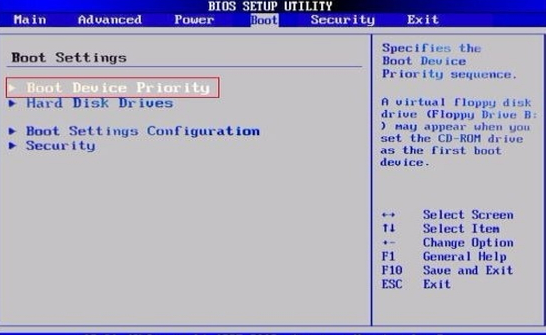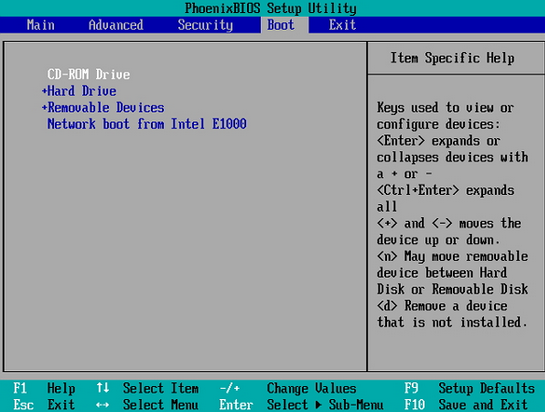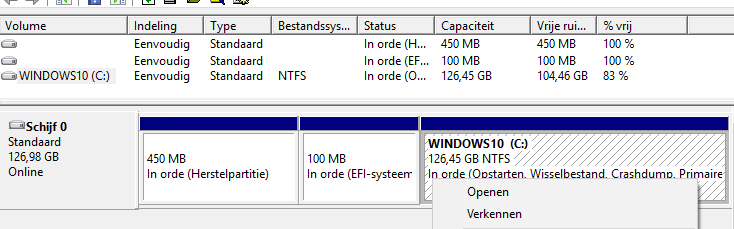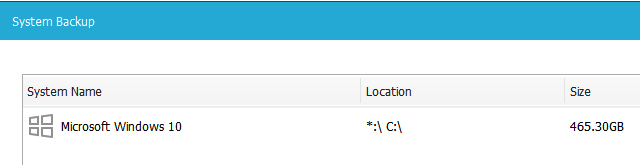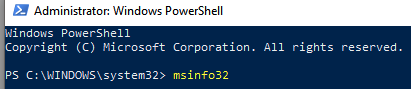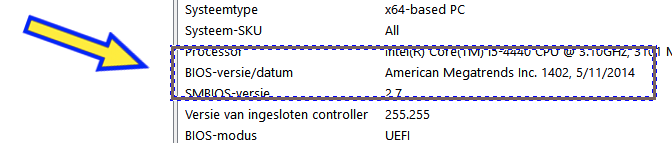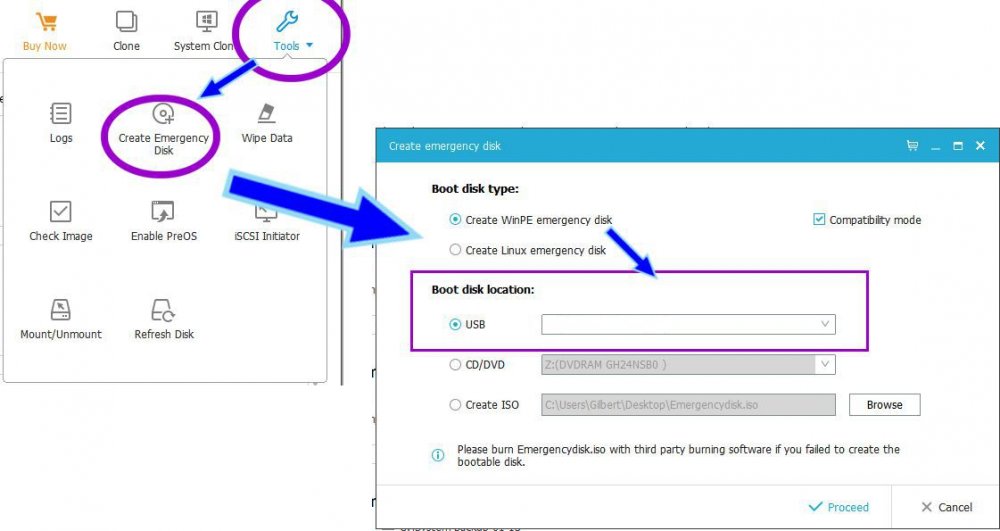-
Items
11.131 -
Registratiedatum
-
Laatst bezocht
Inhoudstype
Profielen
Forums
Store
Alles dat geplaatst werd door Passer
-
Graag gedaan, Terrin, maar 'k zou in jouw geval zeker spelen en die bios al eens induiken (die usb hoef je er nu nog niet voor te hebben) en te kijken of je raakt tot het wijzigen van de boot priority (bootvolgorde) - proberen, kijken hoever je komt en komt je tot het einde: exit zonder saven, kom je ergens op een probleem of vraag: fotootje maken, weer exit zonder te saven en je vraag posten. Nu: je ziet zelf maar hé (en bedenk: als jij een àndere bios dan je zoon hebt, verloopt het ook zo, alleen zijn de schermen en termen mogelijk anders bij jouw bios.
-
Een SMBios (system management bios) - versie 3.0 Hoe raak je in die Bios? Vooraf al maar vermelden dat je steeds de bios uit kan gaan met Escape . Zolang je niet op 'exit and save' (de F4 of F10-knop ?) tikt (en daar dan verder gaat) wordt niets van je mogelijke wijzigingen opgeslagen. Druk je op Escape dan wordt je wellicht (ik ken die bios zelf niet) nog iets gevraagd als 'exit without saving' of ' discard and exit' en je bevestigt dan dat je niets wil opslaan. Je verlaat dan de bios, deze wordt opnieuw opgestart en daarna wordt Windows gewoon opgestart.) Ben je op zeker ogenblik niet zeker, twijfel je: verlaat dan de Bios zonder iets op te slaan - dan maak je er geen wijzigingen in. Om op te starten van die usb moet je de boot(opstart)volgorde in de Bios gaan wijzigen en moet je de usb als eerste opstartmedium gaan aangeven. Normaal start een systeem van een harde schijf op en staat die als eerste opstartmedium aangegeven - nu ga je dus moeten vertellen dat hij naar die usb moet gaan: > Zet de laptop helemaal uit - niet in hybernate of slaapstand dus ! (uitzetten dus via Windowsknop re klikken, afsluiten of afmelden en zo verder.) > Steek de rescue usb in de laptop. > Reboot (herstart) de laptop en bij het eerste (zwarte) scherm tokkel je een aantal keren op de Del-knop (geen gevaar dat je iets fout doet, druk er maar enkele keren op dus) Zo kom je op het aanmeldingsscherm van de bios: Daar heb je verschillende 'tabbladen', oa eentje met Boot. > klik op dat tabblad en je komt hier uit: Klik daar het bovenste aan - mogelijk erop dubbelklkken (merk dat je steeds de commando's voor Opslaan en sluiten èn voor Exit (opslaan zonder sluiten) rechts blijft zien en dan krijg je 'iets als ' dit scherm: Waarom zeg ik 'iets als' ? Omdat dit per computer verschilt. In dit voorbeeld is de CD-rom als eerste opstartmedium aangegeven, ik vermoed dat bij jou de harde schijf bovenaan zal staan. Hoe dan ook: bij een van die aangegeven zaken zal dan je usb-stick staan. Hoe krijg je die bovenaan? Klik erop (selecteer hem) en met (zie uitleg in het rechterscherm) + of - ga je hem bovenaan zetten. Staat die goed, dan verlaat je de bios met Save and exit. Wellicht wordt nog een bevestiging gevraagd. Je systeem gaat dan terug opstarten en bij het starten krijg je de vraag: druk op een toets als je wil opstarten van je usb (of zo iets in die aard) - en dan druk je op een of andere toets (speelt geen rol welke het is) Nog enkele PS'-sen: * maak eventueel een afdruk van deze info, dan kan je hem op dat moment bekijken * Nadien moet je in de bios de bootvolgorde terug zetten zoals hij in het begin stond (maak er eventueel een foto van vooraf) * De voorbeeldplaatjes verschillen van bios tot bios - ik denk (herhaal: denk) dat ik de juiste voor een sm-bios gevonden heb ? (bij twijfel dus afbreken met esc ) * Na het opstarten vanaf de stick, gaat je systeem eerst een aantal dingen van die stick in je systeem laden (vraagt even tijd) maar dan krijg je uiteindelijk een scherm van EaseUS waarin je kan aangeven wèlke backup je wil terugzetten en daarna de vraag wààr hem wil gezet hebben.
-
Nine, het verwonderde me ook al dat hij plots weg bleef. (griep of zo ??) 'k ga kijken of ik hem kan bereiken.
-
Daar moet je eigenlijk niet zo'n schrik voor hebben, normaal loopt het allemaal van een leien dakje. Alleen als de stroom zou uitvallen tijdens het gebeuren, dan heb je problemen. Maar je werkt met een laptop en dus mag de stroom al wel uitvallen, zolang je batterij voldoende opgeladen is. (moest je voor deze optie kiezen - wat ik in jouw geval zou doen - dan krijg je nog meer uitleg dan hetgene hierboven staat hoor) Eerder voor jezelf, want jij moet op dat ogenblik gaan kiezen. Dit zijn de twee mogelijkheden: a. een 'clean install' waarbij alles van je schijf verwijderd wordt en een heel nieuwe windows 10 er wordt op gezet b. een herinstallatie van Windows, maar 'met behoud van instellingen': je behoudt al je programma's, al je eigen keuzes en instellingen. (< voor deze optie zou je dan best kiezen - maar jij beslist natuurlijk zelf hé) Maar.. wat ik uit je plaatje opmaak, is dat je systeempartitie maar 100 Mb is, en dat is - denk ik - te klein. (dat zou wel eens de reden kunnen zijn dat je updates het niet goed doen) Maar dit laatste moet ik nog even gaan napluizen.
-
Ok, da's al positief. Nu zie ik twee opties: a. we gaan zoeken naar de fouten in je update en kunnen verschillende dingen uitproberen of b. je voert een herinstallatie van je windows uit mèt behoud van je eigen instellingen en programma's. Als ik zo merk dat je al van half oktober met dit probleem bezig bent, zou ik opteren voor de tweede oplossing. Deze komt er in het kort op neer van: a. een progje van Windows downloaden en installeren b. in gang zetten en het zijn werk laten doen (met oa het binnenhalen van de nodige laatste updates) Het duurt wel 2 / 3 uur, maar je kan het in gang zetten als jij je systeem toch niet nodig hebt en het gewoon op eigen kracht laten bollen. Het doet allemaal zelf zijn werk, behalve even in het begin waar je de keuze moet maken tussen een clean install of een herinstallatie met-behoud-van-eigen-instellingen. (je hebt er wel een stick van min 6 GB voor nodig) Wat denk je? o ja: hoe groot is je systeempartitie? Plaats - voor we met a of b verder gaan, even een plaatje van het onderste gedeelte van : rechts klikken op je windowsknop > schijfbeheer en daar onderaan naar je C gaan en daar een plaatje van posten. Een voorbeeldje van het net: ('k zou even willen zien hoe groot je windowspartitie is - niet je C-zelf dus)
-
Goed, aan te weinig lege plaats ligt het dus niet. Wat die scannow betreft: Klik rechts op je windowsknop, kies voor opdrachtprompt (of powershell - mogelijk staat deze term er) maar kies voor de optie Als administrator. Je krijgt dan een (zwart/donkerblauw) schermpje met een knipperende cursor. Typ daar in : sfc /scannow (let op dat je de spatie na de C ook typt, anders lukt het niet - je kan ook werken met copy/paste) enter dan en je systeem gaat gescand worden op mogelijke slechte systeembestanden. Achteraf krijg je het resultaat: ofwel: geen fouten gevonden, ofwel: fouten gevonden en deze werden hersteld ofwel fouten gevonden en deze zijn niet hersteld. Vertel even welke van de drie er gemeld wordt?
-
Ikke online - 'k hoop dat ik TS kan helpen - gezien verschillende updates missen, zou het probleem wel eens daar kunnen liggen. 'k Ga proberen het in orde te krijgen... 'k heb heel dit topic niet doorgespit dus moest ik dingen vragen die gebeurd zijn, vertel het dan even. Om te beginnen: heb je al een sfc /scannow gedaan? Edit: Hoe groot is je systeempartitie en hoeveel vrije schijfruimte heb je er nog op?
-
mmm.. blijkbaar was dit enkele minuten geleden nog niet gepost: modbreak: (2 reacties verborgen - graag on topic verder) (Droske: dit is uiteraard niet voor jou bedoeld )
-
Logitech toetsenbord? zo ja: probeer eens Shift+Alt
-
Ach ja, 'k was fout daarstraks: je maakt best een systeem backup - dan pakt hij ook verborgen bestanden en de systeempartitie mee. Ik was wat verrast door de naam Windows 7 service Pack 1 in je tweede plaatje - zo'n naam krijg ik dan weer niet te zien. (voorbeeldje: Maar nu ik erover nadenk: de 10 heeft nog geen Service Pack en dus zal dat bij mij ook nooit bij staan. Maar om even terug te komen: neem dus best die Systeem Backup. nota: moest je ook je systeem willen gaan terugzetten (recoveren) dan wordt op zeker ogenblik de vraag gesteld naar wààr je de backup wil terugzetten - dan even opletten dat jij je C-partitie/schijf aanduidt !
-
Neem de bovenste maar. (hoe kwam je terecht bij de onderste?)
-
't Zal wel een kwestie zijn van malware en/of virusen vermoed ik. Voer je dit (<klik!) eens uit en plaats je dan je logjes?
-
Ok, al een eerste stap: we gaan op zoek naar wat voor bios je hebt: rechtsklik onderaan links op je Windows-knop en klik in het menu dat dan verschijnt op "oprachtprompt (als administrator) " - mogelijk staat er bij jou: ' Windows Powershell (admin)' Je krijgt dan een nieuw (zwart/blauw) venstertje en daar vul je msinfo32 in (je kan het met copy/paste doen) - let op: géén spatie ervoor of erna. Dan enter je en je krijgt een scherm dat je info toont over je systeem. Daarin staat o.a. wat voor Bios je hebt: (voorbeeld van mijn systeem: Vertel even wat er op de betreffende computer staat achter Bios-versie ?
-
Dat is hier de moeilijkheid: over welke bios praten we.. ? Er zijn verschillende soorten bios en volgens de bios moet dan ook de bootvolgorde aangepast worden. Je komt inderdaad in de bios met een f toets of met de del of esc-toets - maar dat hangt af van de bios. Enne: vooraleer verder te gaan: met de bios moet je opletten dat je niets fout zet, want de bios vormt de basis van je systeem - die wordt gebruikt om daarna je windows te gaan opstarten. Als je er dus iets fout in doet, kan het zijn dat je gewoon in je systeem niet meer raakt. Een verwittigd man is er twee waard. Nu, om verder te gaan moeten we eerst weten welke bios je hebt. Heb jij of je zoon er een idee van of moeten we wegwijzertjes plaatsen?
-
Graag met je meegedacht, Terrin, maar toch nog een (belangrijk) vraagje: weet jij / je zoon hoe van die stick moet opgestart worden? (dat je ervoor in de bios moet zijn?) -anders ben je met die stick nog niets... enne: vernieuw die maar geregeld zodat hij goed blijft
-
is duidelijk denk ik? Zelf heb ik een rescuecd van Easeus altijd in het dubbel. (je weet maar nooit dat een cd brandfouten heeft - met een usb is dit niet het geval natuurlijk) O ja: als het programma upgrade moet je wel een nieuw rescuemedium maken. EaseUS is nu aan versie 10 toe. Zolang ze van 10.5 naar (vb) 10.6,... gaan is er geen probleem, maar als op zeker ogenblik versie 11 uitkomt moet je dus een nieuwe rescuedisk aanmaken.
-
Er zijn verschillende backupprogramma's (ook verschillende freeware). Ook dat van Windows is goed maar (nu spreek ik in eigen naam dus) voor mij heeft het enkele nadelen. Daarom zocht ik een jaar of twee geleden een alternatief op en kwam terecht bij de freewareversie van EaseUS en ik gebruik het nog steeds. Je vindt er een goede handleiidng voor in deze handleiding van Clarkie (<klik!) Het is een hele brok waar jij (je zoon) eigenlijk waar enkele dingen van moet gebruiken: - een systeembackup maken - (eventueel in noodgevallen:) een systeembackup terugzetten en (als je met EaseUS gaat werken) zeker Een emergency disk maken (doe dit dan al DADELIJK dan, want als jij/hij het systeem wil terugzetten, heb je ze nodig) (zo'n cd is dus een met-het-programma-aangemaakte cd waarvan je in noodgevallen je computer moet gaan opstarten) Met welk programma jullie ook gaan werken: goeie raad van tante Kaat een huismus: print al enkele blz met uitleg erover af en hou ze klaar voor het geval jij je systeem ooit moet gaan terugzetten. (als je naast je PC natuurlijk nog een laptop of zo hebt, is dit niet nodig natuurlijk) PS: de handleiding is van een vroeger versie van EaseUS - moest je dus bijkomende vragen hebben, dan stel je ze maar.
-

Dell, HP en Lenovo trekken bios-updates terug
Passer plaatste een topic in Archief Tips Beveiliging & Privacy
Bron (<klik!) -
grijns... dat van openstaand venster dat het zou beïnvloed hebben, gaat niet op: 'k probeerde het net met een openstaand venster, klikte op een link van enkele dagen geleden en kwam weer bij Google uit. (@ Karel: dit stond in de balk bovenaan, mij zegt het niets, jou misschien wel? https://www.google.be/?gfe_rd=cr&dcr=0&ei=1JRnWo_6A5Sq8wfVoq7ADw )

OVER ONS
PC Helpforum helpt GRATIS computergebruikers sinds juli 2006. Ons team geeft via het forum professioneel antwoord op uw vragen en probeert uw pc problemen zo snel mogelijk op te lossen. Word lid vandaag, plaats je vraag online en het PC Helpforum-team helpt u graag verder!